ppt中为图片、文字添加倒影,可以让图片、文字看上去更加生动形象、立体饱满,那么ppt中怎么为图片添加倒影效果?下面我们就来看看详细的教程,需要的朋友可以参考下。
ppt图片添加倒影效果教程
1、首先,我们打开ppt软件,新建一个文档。
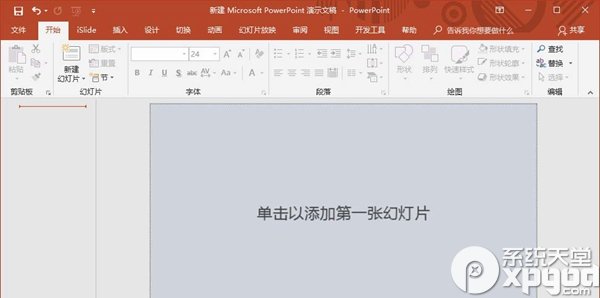
2、插入我们准备好的图片到ppt中
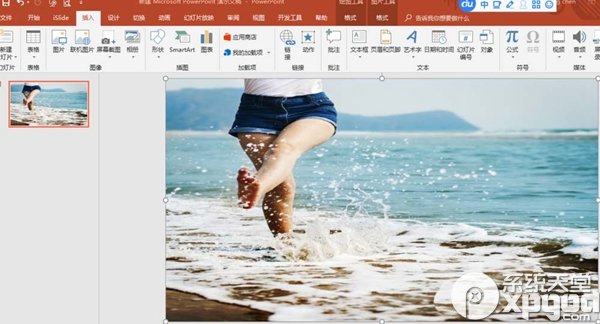
3、调整图片大小,并且复制一张
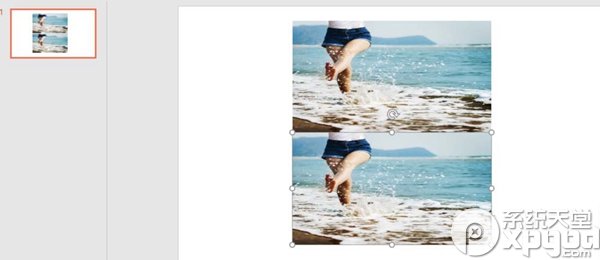
4、在格式里面,选择垂直翻转
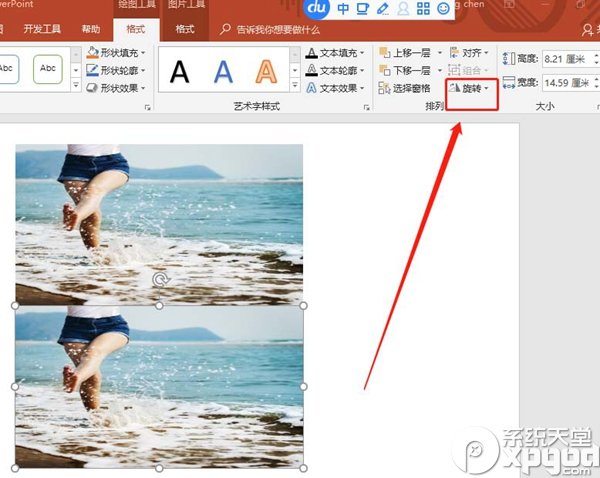
5、翻转之后就有一个对应的效果
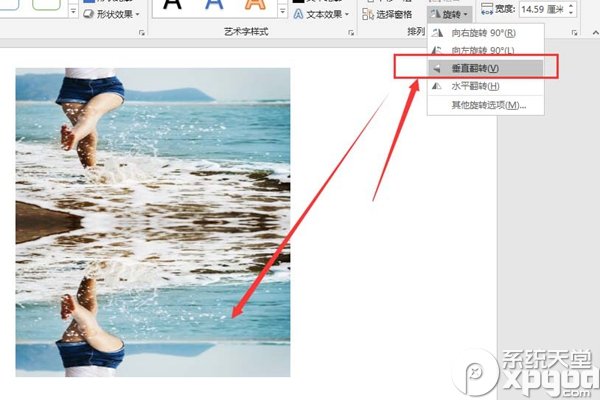
6、选择垂直翻转后的图片,在艺术效果里面选择如图的效果
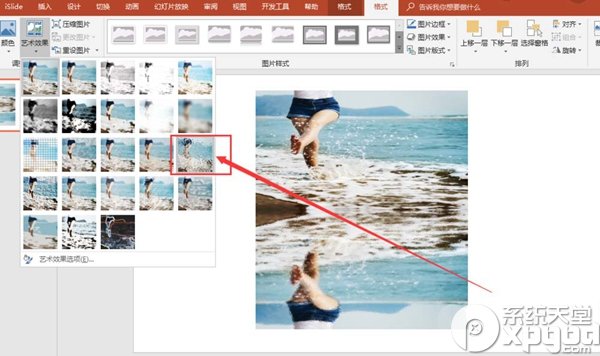
7、并对垂直的图片进行模糊处理
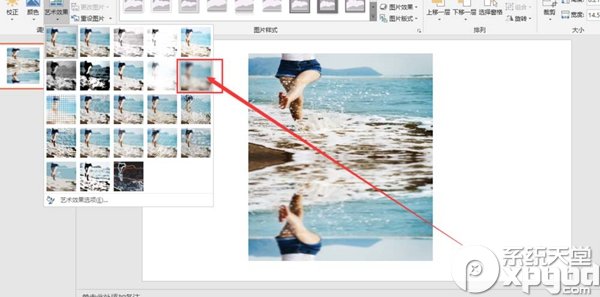
8、最后就得到一个倒影效果的图片了。

以上就是ppt图片制作倒影效果的教程,希望大家喜欢。
